IPhone에서 앱을 홈 화면으로 되돌리는 방법
잡집 / / July 02, 2022

Apple Inc.의 iPhone 휴대폰, 디지털 카메라, 뮤직 플레이어 및 개인용 컴퓨터 기술을 결합한 스마트폰 라인입니다. iPhone은 세련되고 현대적인 디자인으로 인해 Apple 사용자들에게 인기가 있습니다. 종종 iPhone 사용자는 전화기를 설정하고 다양한 기능을 활용하는 방법에 대한 다양한 질문에 직면합니다. iPhone의 홈 화면에 앱을 다시 설치하는 방법에 대한 팁을 찾고 있는 사람을 위해 자세한 단계를 통해 동일한 내용을 가르쳐줄 실용적인 가이드를 제공합니다. 또한 홈 화면 iPhone에서 앱 바로 가기를 만드는 방법도 배우게 됩니다. 그럼 글을 시작하겠습니다.

내용물
- iPhone의 홈 화면에 앱을 다시 넣는 방법
- iPhone의 홈 화면에 앱을 다시 넣는 방법은 무엇입니까? 내 iPhone 홈 화면에서 앱을 다시 가져오려면 어떻게 합니까?
- 내 iPhone 홈 화면을 어떻게 사용자화합니까?
- iOS 14 홈 화면을 어떻게 변경합니까?
- Android에서 내 홈 화면을 어떻게 편집합니까?
- iPhone에서 홈 화면으로 이동할 수 없는 이유는 무엇입니까?
iPhone의 홈 화면에 앱을 다시 넣는 방법
iPhone 홈 화면에 모든 앱을 추가할 수 있습니다. 앱 서랍 또는 라이브러리. 더 나은 이해를 돕기 위해 적절한 그림으로 동일한 작업을 수행하는 단계를 찾으려면 계속 읽으십시오.
메모: 다음 방법을 수행했습니다. 아이폰 11, 버전 15.5.
iPhone의 홈 화면에 앱을 다시 넣는 방법은 무엇입니까? 내 iPhone 홈 화면에서 앱을 다시 가져오려면 어떻게 합니까?
iPhone의 홈 화면에서 원하는 앱을 얻으려면 다음과 같이 하십시오.
1. 탭 검색 창 당신의 아이폰에.

2. 검색 원하는 앱.
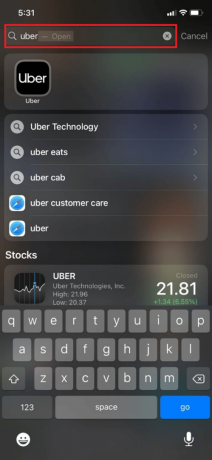
3. 때까지 앱 아이콘을 길게 누릅니다. 메뉴 표시한 다음 집 추가, 아래 그림과 같이.

또한 읽기: iPhone을 핑하는 방법
내 iPhone 홈 화면을 어떻게 사용자화합니까?
위젯을 추가하고 앱을 제거 및 추가하여 iPhone 홈 화면을 쉽게 사용자화할 수 있습니다. 홈 화면에 앱 바로 가기를 만들 수도 있습니다. iPhone 홈 화면에서 다양한 사용자 정의를 수행하려면 아래 단계를 따르십시오.
ㅏ. 앱 제거:
1. 로부터 홈 화면, 길게 탭 빈 공간 앱 아이콘이 흔들릴 때까지.
2. 탭 제거하다 (-)상 아래와 같이 제거하려는 앱의

3. 탭 홈 화면에서 제거.

비. 앱 추가:
1. 위젯을 추가하려면 (+) 아이콘 추가 그림과 같이 화면의 오른쪽 상단에서
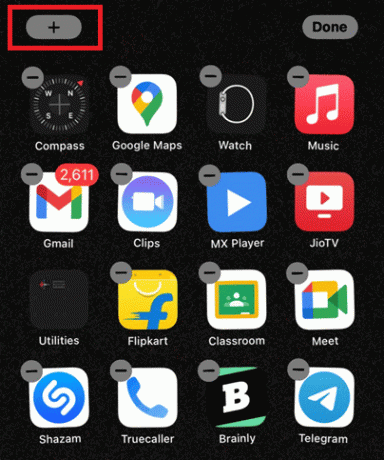
2. 선택 원하는 위젯 표시하려는 것입니다.
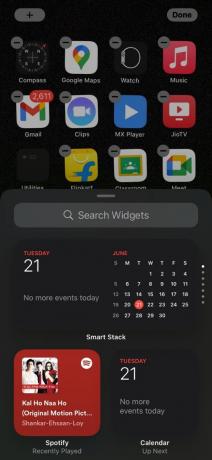
씨. 앱 바로 가기 만들기:
1. 홈 화면에 앱 바로가기를 만들려면 검색하고 탭하세요. 바로가기 위젯 검색 창에서.
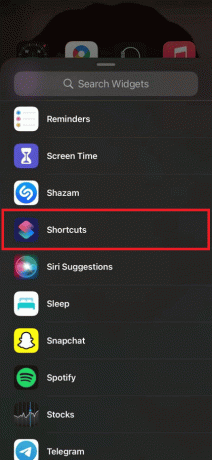
2. 탭 (+) 아이콘 추가 아래 그림과 같이 오른쪽 상단 모서리에서
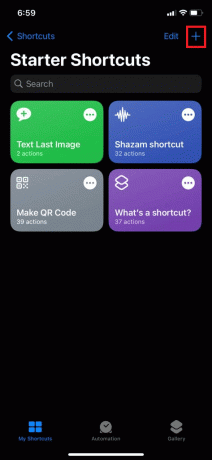
3. 원하는 입력 바로가기 이름 그리고 탭 앱 열기.
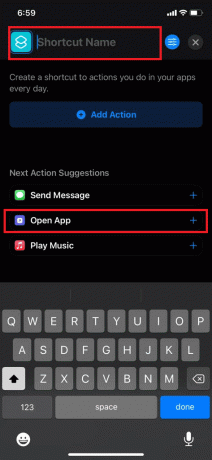
4. 탭 앱 아래에 강조 표시된 옵션.

5. 앱을 선택한 후 수정하다 옵션.

6. 다음으로 홈 화면에 추가 옵션.
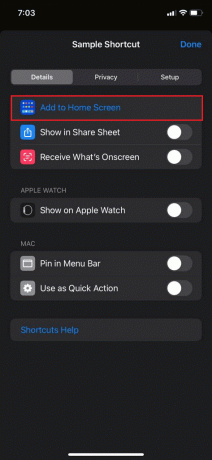
7. 마지막으로 다음 옵션 중 하나를 눌러 바로 가기의 아이콘과 이름을 선택할 수 있습니다.
- 사진을 찍다
- 사진 선택
- 파일을 선택
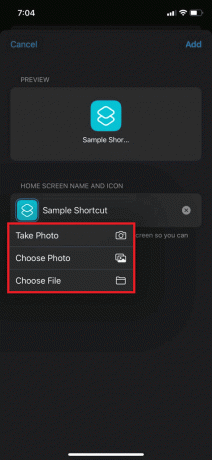
8. 사용자 정의 후 완료. 이것은 iPhone의 홈 화면에 앱을 다시 넣는 방법입니다.

또한 읽기: iPhone에서 화면을 분할하는 방법
iOS 14 홈 화면을 어떻게 변경합니까?
iOS 14 기기의 홈 화면을 변경하려면 아래 지침을 따르세요.
1. 당신의 아이폰을 엽니다 설정 앱.
2. 아래로 스와이프하고 탭하세요. 벽지 목록에서.
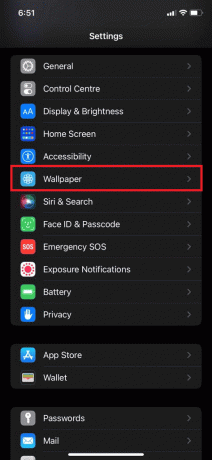
3. 탭 새 배경 화면 선택.
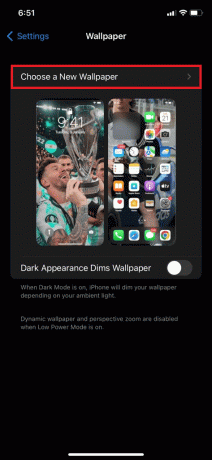
4. 다음 중에서 선택할 수 있습니다. 다이내믹, 또는 살다 또는 나만의 사진 홈 화면 디스플레이로 설정합니다.
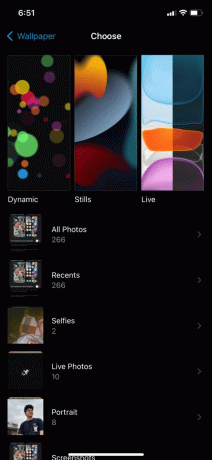
5. 당신의 선택 후 원하는 벽지, 탭 세트.

6. 다음을 탭합니다. 홈 화면 설정.

또한 읽기: Windows 10 PC에서 iOS 앱을 실행하는 방법
Android에서 내 홈 화면을 어떻게 편집합니까?
앱을 홈 화면에 다시 표시하는 방법을 배우는 것 외에도 iPhone에서 홈 화면을 정말 쉽게 편집할 수도 있습니다. 변경하거나 사용자 정의하려면 안드로이드의 홈 화면, 다음 지침을 따르십시오.
메모: 우리는 사용 삼성 갤럭시 M31s(안드로이드 버전 12) 다음 단계를 나타내는 모델입니다.
1. 열기 설정 Android 기기의 앱.
2. 아래로 스와이프하고 배경화면 및 스타일 목록에서 옵션을 선택합니다.

3. 다음에서 자신의 사진을 선택할 수 있습니다. 갤러리 또는 을 눌러 기존 배경 화면을 선택하십시오. 내 월페이퍼.

4. 당신의 원하는 벽지 그리고 탭 홈 화면 아래의 배경화면으로 설정 메뉴.

또한 읽기: 홈 화면을 위한 20가지 최고의 Android 위젯
iPhone에서 홈 화면으로 이동할 수 없는 이유는 무엇입니까?
iPhone에서 홈 화면으로 이동할 수 없는 가장 일반적인 이유 중 하나는 다음과 같습니다.
- 당신의 전화는 겨울 왕국 또는 일부로 인해 응답하지 않습니다 결함.
- 또 다른 이유는 iOS 13 업데이트, iPhone의 홈 화면으로 이동하기 위해 위로 스와이프하는 방법을 일시적으로 비활성화합니다.

추천:
- 결제 수단에서 DoorDash 카드를 제거하는 방법
- iPhone에서 중공 화살표를 제거하는 방법
- iPhone(2022)을 위한 최고의 사진 콜라주 앱 12가지
- iPhone(2022)을 위한 최고의 사진 편집 앱 17가지
학습 단계를 이해하셨기를 바랍니다. 앱을 홈 화면으로 되돌리는 방법 홈 화면 iPhone에서 앱 바로 가기를 만드는 방법과 함께. iPhone에서 이러한 방법을 성공적으로 수행할 수 있었다면 잘한 것입니다! 아래 댓글 섹션에서 이 기사에 대한 쿼리와 향후 기사에 대한 주제 제안을 삭제할 수 있습니다.



